
Gestion des feuilles
Les feuilles multiples donnent à Excel un caractère tridimensionnel. Le nombre de feuille est en quelque sorte l'épaisseur du classeur.
Un nouveau classeur présente par défaut 3 feuilles appelées Feuil1, Feuil2 et Feuil3, accessibles par des onglets situés au bas de la fenêtre d'application.
Sélectionner une feuille
Cliquer sur l'onglet de cette feuille, elle va apparaître au dessus des autres.

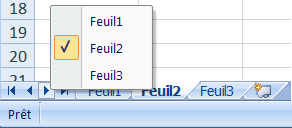 Quand les feuilles deviennent nombreuses, les flèches à gauche des onglets
permettent de faire défiler les onglets horizontalement mais la recherche est
plus facile encore via la liste des onglets qui s'affiche suite à un clic droit
sur une de ces flèches de navigation.
Quand les feuilles deviennent nombreuses, les flèches à gauche des onglets
permettent de faire défiler les onglets horizontalement mais la recherche est
plus facile encore via la liste des onglets qui s'affiche suite à un clic droit
sur une de ces flèches de navigation.
Insérer, Supprimer, Renommer, Couleur de l'onglet
Un clic droit sur l'un des onglets ouvre le menu contextuel qui présente toutes les manoeuvres possibles en ce qui concerne la gestion des feuilles.

Les commandes du menu qui sont suivies de points de suspension ouvrent une nouvelle boite de dialogue.
Ainsi, la commande Couleur d'onglet... vous présente une palette de couleurs.
Il n'y a plus qu'à choisir l'une d'elles.
|
Insérer...,
Supprimer ou
Renommer une feuille devrait se faire sans problème.
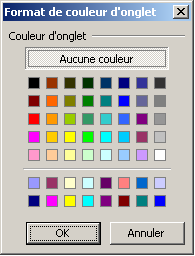
|
NB. Renommer une feuille peut aussi se faire en double cliquant sur l'onglet.
puis, sans même supprimer le nom sélectionné car "la frappe remplace la sélection",
taper le nouveau nom et valider par ENTER ![]()
Déplacer ou Copier les feuilles

![]()
Déplacer une feuille : Si c'est pour rester dans le même classeur, rien de plus simple que de la faire cliquer-glisser latéralement son onglet. Un petit triangle noir suit le mouvement du pointeur de la souris et indique le déplacement de la feuille.
Il en va de même pour copier une feuille. Un cliqué-glissé de l'onglet d'une feuille en pressant la touche Ctrl va créer un double de la feuille initiale. La rubrique Déplacer ou copier du menu contextuel n'est réellement utile que pour se déplacer entre classeurs différents. ou pour créer un nouveau classeur à partir d'une ou de plusieurs feuilles sélectionnées dans le classeur initial.
Regrouper les feuilles
Le regroupement de feuille facilite la saisie et la mise en forme simultanée de plusieurs feuilles.
Exemple : Un enseignant qui voudrait créer un classeur Etudiant.xls comportant trois feuilles : Présences, Coordonnées et Points, pourra regrouper ces 3 feuilles pour y encoder les noms des étudiants simultanément et aux mêmes emplacements sur chaque feuille.

Regrouper des feuilles contiguës : Cliquer sur l'onglet de la première feuille puis tout en pressant la touche Shift (Majusule), cliquer sur l'onglet de la dernière feuille.
Regrouper des feuilles non contigües : Cliquer sur la première puis tout en gardant la touche Ctrl enfoncée, cliquer sur les onglets des autres feuilles.
La sélection de toutes les feuilles peut aussi se faire via le menu contextuel obtenu par un clic droit sur l'un des onglets.
La dissociation des feuilles regroupées se fait en cliquant sur l'onglet d'une feuille non comprise dans le groupe ou via le menu contextuel obtenu par un clic droit sur un onglet du groupe.
Zoom
| Excel 2003 | L'outil Zoom présent dans la barre d'outils standard ne saurait échapper aux utilisateurs de la version 2003 |
| Excel 2007 | Ceux qui se servent de la version 2007 vont tout naturellement rechercher les commandes de zoom dans le groupe Zoom de l'onglet affichage. |

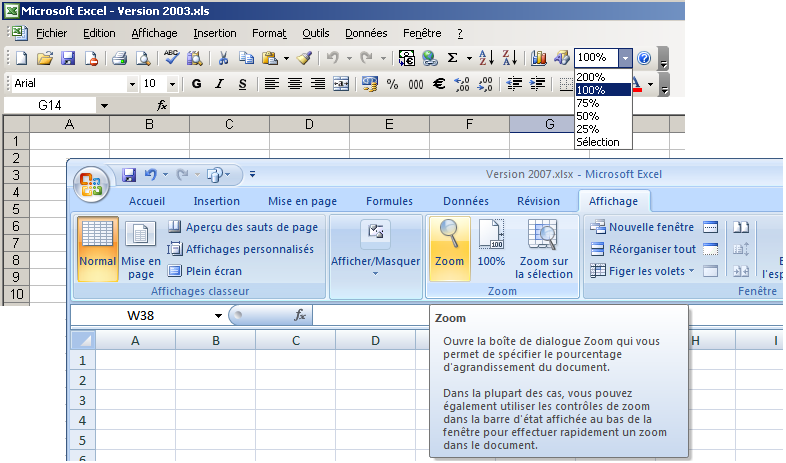
Fractionner une feuille
Le fractionnement en 2 ou 4 parties possédant chacune ses barres de défilement permet la visualisation simultanée de portions éloignées de la feuille.
Cliquer sur les petits curseurs rectangulaires situés au dessus de la barre de défilement vertical ou à droite de la barre de défilement horizontal jusqu'à ce que le curseur prenne la forme d'une double flèche séparée par deux traits.
Faire glisser ce curseur et déplacer ainsi la barre de fractionnement qui est apparue.
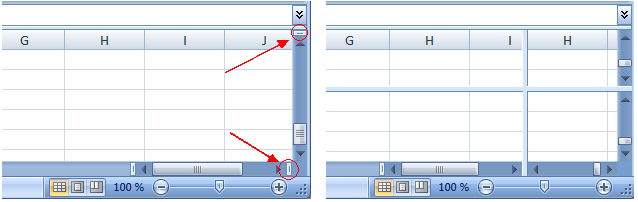
Double-cliquez sur la barre de fractionnement quand vous voulez la faire disparaître.

